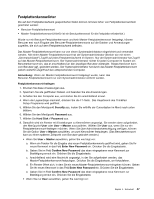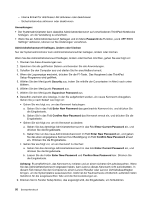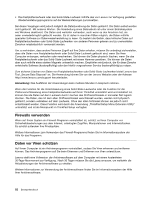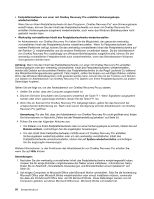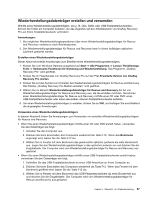Lenovo ThinkPad Edge E330 (German) User Guide - Page 70
Firewalls verwenden, Daten vor Viren schützen
 |
View all Lenovo ThinkPad Edge E330 manuals
Add to My Manuals
Save this manual to your list of manuals |
Page 70 highlights
• Das Festplattenlaufwerk oder das Solid-State-Laufwerk mithilfe des von Lenovo zur Verfügung gestellten Wiederherstellungsprogramms auf die Werkeinstellungen zurücksetzen. Bei diesen Vorgängen wird jedoch lediglich die Dateizuordnung der Daten gelöscht. Die Daten selbst werden nicht gelöscht. Mit anderen Worten: Die Verarbeitung eines Datenabrufs ist unter einem Betriebssystem wie Windows deaktiviert. Die Daten sind weiterhin vorhanden, auch wenn es den Anschein hat, sie seien unwiederbringlich gelöscht worden. Es ist daher in manchen Fällen möglich, die Daten mithilfe spezieller Software zur Datenwiederherstellung zu lesen. Es besteht die Gefahr, dass kritische Daten auf Festplattenlaufwerken oder Solid-State-Laufwerken von anderen Personen gelesen und zu unerwarteten Zwecken missbräuchlich verwendet werden. Um zu verhindern, dass andere Personen Zugriff auf Ihre Daten erhalten, müssen Sie unbedingt sicherstellen, dass alle Daten vom Festplattenlaufwerk oder Solid-State-Laufwerk gelöscht sind, wenn Sie Ihren Computer entsorgen, verkaufen oder verschenken. Sie können die Daten physisch löschen, wenn Sie das Festplattenlaufwerk oder das Solid-State-Laufwerk mit einem Hammer zerstören. Sie können die Daten aber auch mithilfe eines starken Magnets unleserlich machen. Empfohlen wird jedoch, die für diese Zwecke entwickelte Software (kostenpflichtig) oder den hierfür vorgesehenen Service (kostenpflichtig) zu nutzen. Zum sicheren Löschen von Daten von Festplattenlaufwerken oder Solid-State-Laufwerken bietet Lenovo das Tool „Secure Data Disposal" an. Die Anwendung können Sie von der Lenovo Website unter der Adresse http://www.lenovo.com/support herunterladen. Anmerkung: Das Ausführen der Anwendungen kann mehrere Stunden in Anspruch nehmen. Wenn die Funktion für die Verschlüsselung eines Solid-State-Laufwerks oder die Funktion für die Plattenverschlüsselung eines Festplattenlaufwerks auf Ihrem ThinkPad unterstützt wird und installiert ist, können Sie alle Daten auf dem Laufwerk durch Löschen des Chiffrierschlüssels in kürzester Zeit logisch löschen. Die Daten, die mit dem alten Chiffrierschlüssel verschlüsselt wurden, werden nicht physisch gelöscht, sondern verbleiben auf dem Laufwerk. Ohne den alten Schlüssel können sie jedoch nicht entschlüsselt werden. Diese Funktion wird durch die Anwendung „ThinkPad Setup Menu Extension Utility" unterstützt und ist als Menüpunkt im ThinkPad Setup verfügbar. Firewalls verwenden Wenn auf Ihrem System ein Firewall-Programm vorinstalliert ist, schützt es Ihren Computer vor Sicherheitsbedrohungen aus dem Internet, unbefugten Zugriffen, Manipulationen und Internetattacken. Es schützt außerdem Ihre Privatsphäre. Weitere Informationen zum Verwenden des Firewall-Programms finden Sie im Informationssystem der Hilfe für das Programm. Daten vor Viren schützen Auf Ihrem Computer ist ein Antivirenprogramm vorinstalliert, sodass Sie Viren erkennen und entfernen können. Das Antivirenprogramm soll Sie beim Erkennen und Entfernen von Viren unterstützen. Lenovo stellt eine Vollversion der Antivirensoftware auf dem Computer mit einem kostenfreien 30-Tage-Abonnement zur Verfügung. Nach 30 Tagen müssen Sie die Lizenz erneuern, um weiterhin die Aktualisierungen der Antivirensoftware zu erhalten. Weitere Informationen zur Verwendung der Antivirensoftware finden Sie im Informationssystem der Hilfe Ihrer Antivirensoftware. 52 Benutzerhandbuch